Softimage の仮想カメラは、現実で使う物理的なカメラに似ています。カメラはレンダリング対象となるビューを定義します。シーンにはいくつでもカメラを作成し、レンダリングできます。

ビュー ポイントが実際のオブジェクトではないという点を除き、カメラとビュー ポイントは非常に似ています。どちらもシーンを表示するためのツールでしかありません。ビュー ポイントでは、一定の方法で 3D ビューからシーンを見ることができます。3D ビューにあるデフォルトの 4 つのビュー ポイント([ユーザ]、[フロント]、[トップ]、[ライト])から選択することができます。また、スポットライトのビュー ポイントを選択して、ライトが「捉える」光景を見ることもできます。詳細については、「カメラとビューポイント」を参照してください。
ビュー ポイントをアニメートしたり、また、カメラ側からでは可能なレンダリングを、ビュー ポイントから行うことはできません。ただし、カメラを、特定のビュー ポイントのカメラと同期させ、そのカメラをアニメートすることは可能です(「カメラを同期する」を参照)。また、「カメラ ナビゲーションの自動キー設定」で説明するように、カメラとスポットライトを設定して、それらのパラメータがナビゲーション中に自動的にキー設定されるようにできます。
有効なカメラとは、現在のレンダ パスに関連付けられているカメラです。最終レンダリングでは、レンダリングされるパスに関連付けられているカメラまたはカメラ グループを使用します。詳細については、「複数のカメラを使用してレンダリングする」および「レンダパスカメラの設定と表示」を参照してください。
以下のイメージ ファイルはそれぞれ同じ位置から撮影されていますが、毎回異なるカメラを使用しています。左上隅のイメージには、カメラの位置とともにオリジナル シーンのワイヤフレームが表示されています。
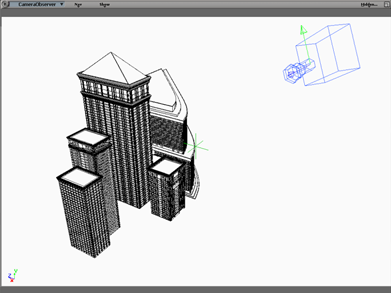

|
|

|
|

|
|

|
作成されるそれぞれのカメラは、カメラ ルート、カメラの注視点、およびカメラ自体といった個別の要素で構成されます。Explorer でカメラを見ると、[カメラルート]が[カメラ]およびその[注視点]の親であることがわかります。カメラの各要素は、3D ビューでも表示できます。
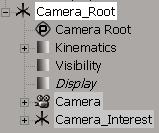
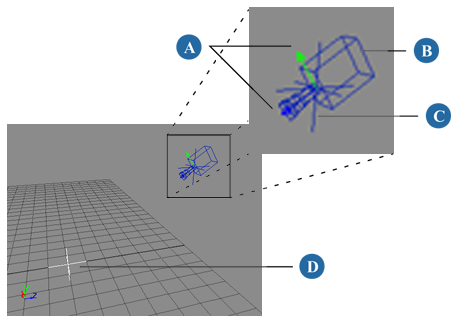
カメラ ルートはシーン内のヌルで表されます。デフォルトでは、ワイヤフレーム カメラの中央に表示されますが、他のオブジェクトと同様にカメラ ルートを移動し、アニメートさせることが可能です。ヌルは、一歩進んだカメラ リグのコントロールを行う場合に便利で、個々のコンポーネントと同じように、リグ全体を移動しアニメートさせることができます。
カメラとはカメラ本体のことです。3D ビューではカメラのワイヤフレーム コントロール オブジェクトで表されます。レンダリング用に非表示となっていますが、3D 空間でカメラを操作できます。カメラはカメラの注視点を向きで拘束します。
注視点、つまりカメラがいつも見て(捉えて)いるものは、シーンにヌルで表示されます。他のオブジェクトが必要な場合は、ヌルを移動、アニメートしながら注視点を変更できます。詳細については、「カメラ注視点をアニメートする」を参照してください。
カメラ アイコンには青色の矢印と緑色の矢印が表示されます。青色の矢印では、カメラが「見ている」場所、つまりレンズの向いている方向が示されます。緑色の矢印ではカメラの上方向が示されます。これらの方向は、カメラを回転して変更することができます([L]キーを押します)。詳細については、「カメラロールをアニメートする」を参照してください。
[Camera]プロパティ エディタには、カメラを通して見えるシーンを定義するために必要なすべてのパラメータが含まれています。[カメラ]プロパティ エディタを表示するには、次のいずれかを実行します。